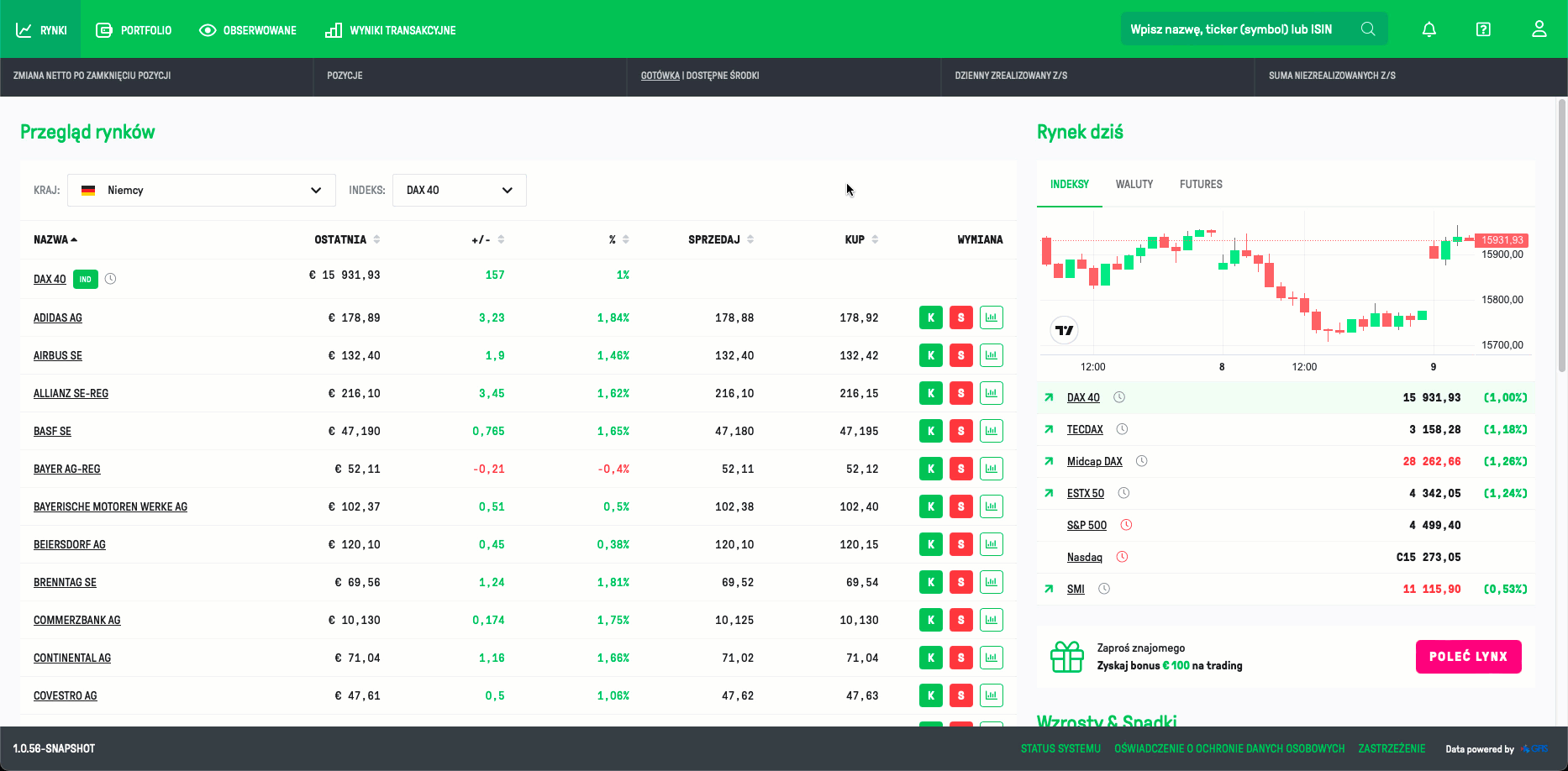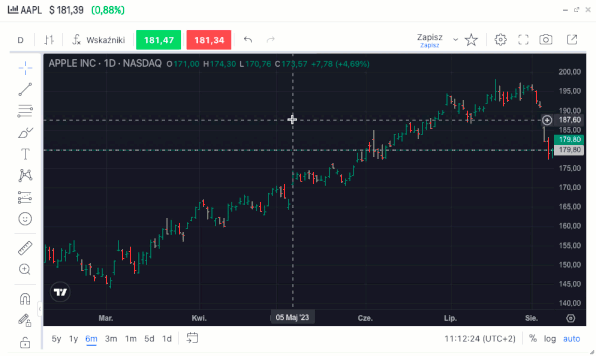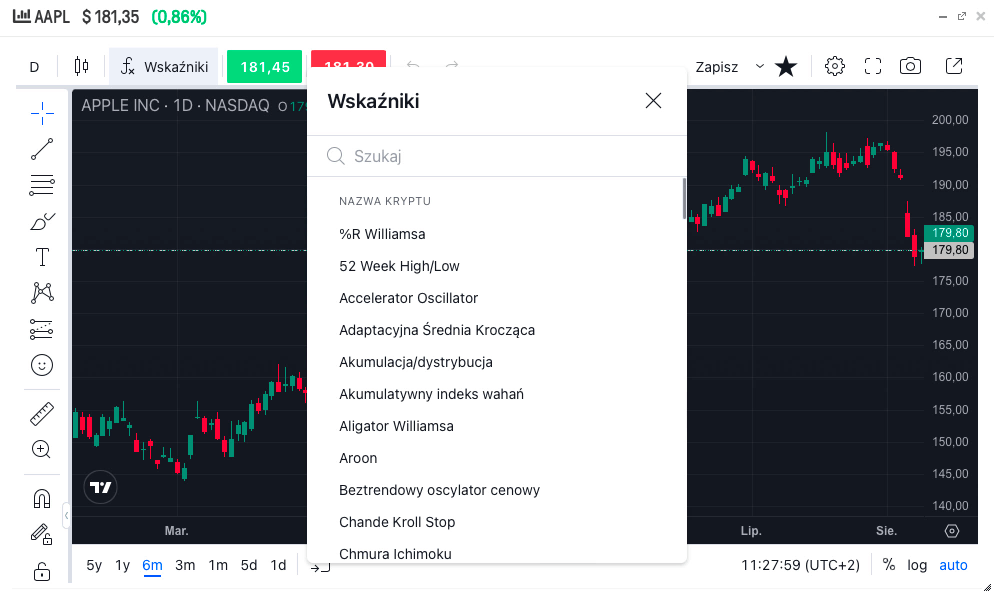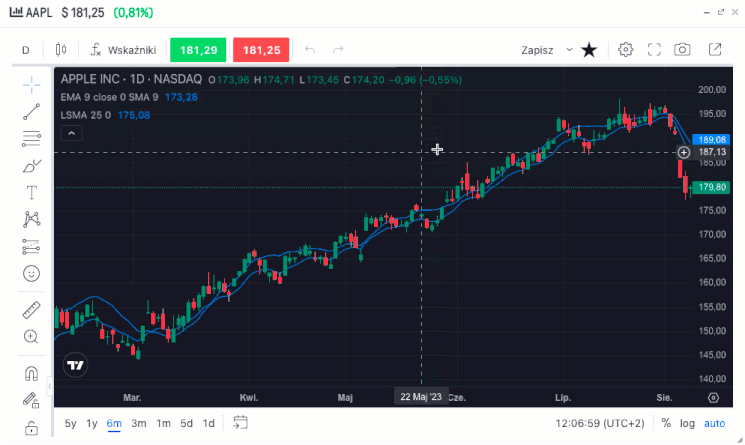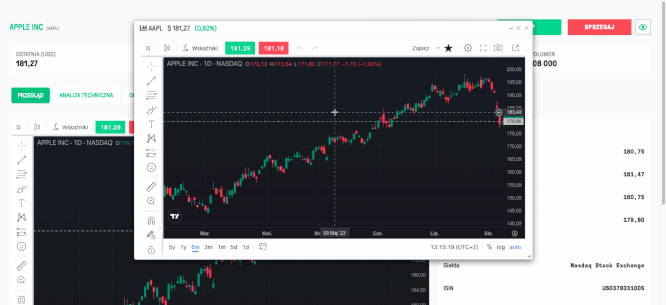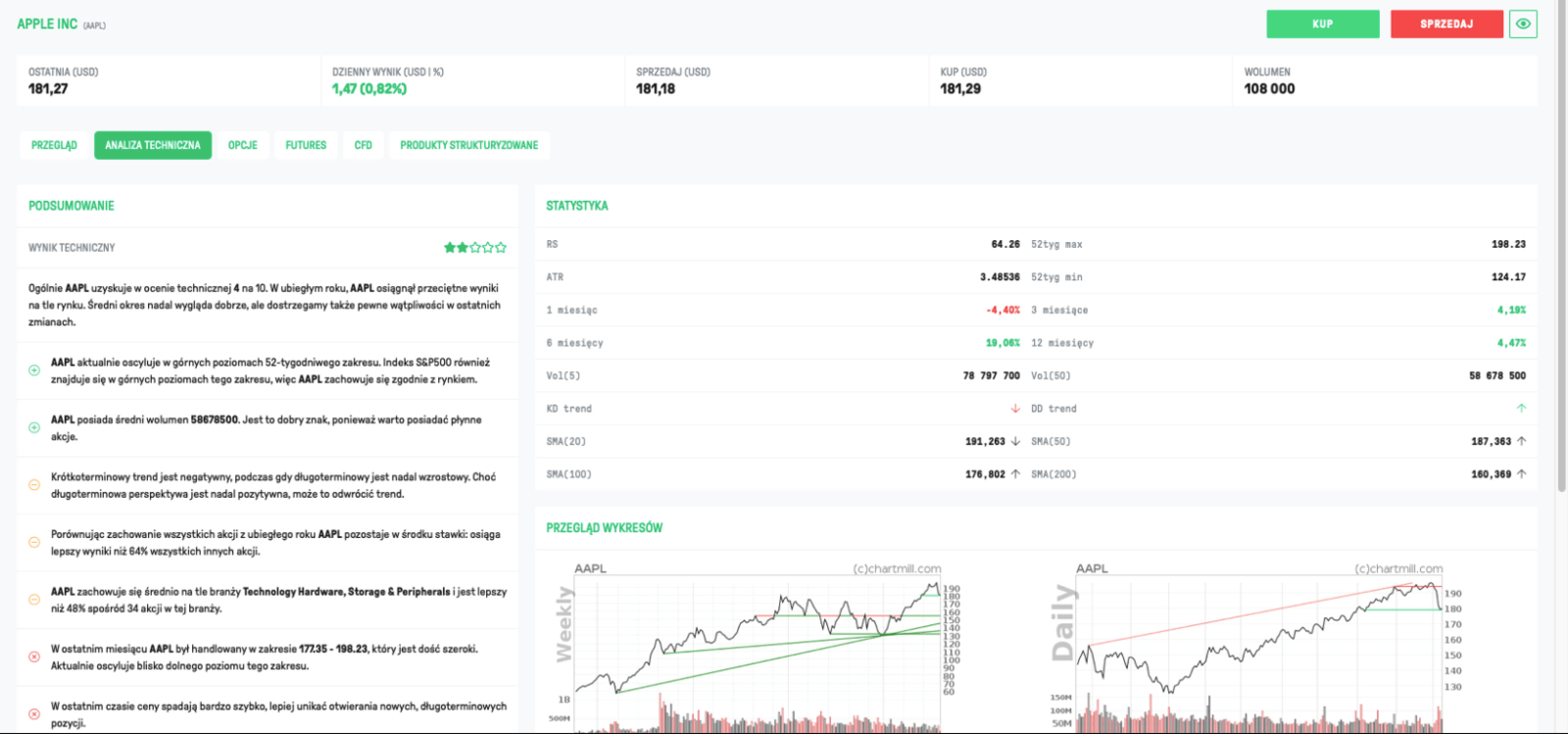Otwieraj wykresy, zapisuj szablony, dodawaj różne wskaźniki i handluj bezpośrednio z wykresu.
Pokażemy Ci, jak otwierać wykresy TradingView w LYNX+ i korzystać z dodatkowych funkcji:
Najpierw wyszukaj żądany produkt, korzystając z wyszukiwarki produktów w prawym górnym rogu. Po dokonaniu wyboru pojawi się przegląd produktu, przy którym znajdziesz wykres.
Alternatywnie można uzyskać dostęp do produktu z listy obserwowanych lub wybrać go z portfolio. Wystarczy jedno kliknięcie strzałki w prawym górnym rogu, aby wyświetlić wykres w nowym oknie.
Można otwierać wykresy dla różnych okresów czasowych i edytować sposób ich wyświetlania. W tym celu można zmienić następujące ustawienia:
Typ wykresu: Do wyboru są wykresy świecowe, słupkowe, liniowe i wiele innych opcji wyświetlania.
Rozmiar ekranu: Zmiana rozmiaru świec lub słupków
Okres czasu: Wybierz okres czasu, który chcesz wyświetlić
Wskaźniki: Do wykresów można dodawać różne wskaźniki
Dodawanie: Dodaj linie trendu, użyj pędzli, a nawet dodaj tekst oraz ikony do wykresu
Migawka wykresu: Zapisz migawkę wykresu wedle indywidualnych preferencji
Dzięki wykresom TradingView możesz również stworzyć unikalne ustawienia dla swoich potrzeb. Zmieniaj kolory, dostosowuj ustawienia zleceń i wiele więcej.
RSI: Wskaźnik Siły Względnej jest domyślnie ustawiony na okres 14, a zatem wyświetlany jest wskaźnik RSI z ostatnich 14 okresów
MACD: Pomoże to zidentyfikować bycze i niedźwiedzie trendy w ruchach cenowych
MOVING AVERAGE: Średnia cena krocząca w wybranym okresie czasu
STOCHASTICS: Próbuje przewidzieć zmiany cen poprzez porównanie ceny zamknięcia z zakresem cen dla danego okresu.
ELDER FORCE INDEX:Mnoży dzienną zmianę ceny przez wolumen obrotu, aby pokazać siłę nabywczą
BOLLINGER BANDS: Są wyświetlane z odchyleniem standardowym powyżej i poniżej średniej ruchomej ceny
AVERAGE TRUE RANGE: Wskaźnik, który pokazuje wahania ceny poprzez porównanie dziennego maksimum i minimum z cenami zamknięcia z poprzedniego dnia.
Zapisz swoje ulubione ustawienia za pomocą ikony gwiazdki, kliknij ją, aby zapisać ustawienia i otworzyć je domyślnie dla wszystkich kolejnych wykresów.
Wykresy można również zapisywać jako szablony:
- Otwórz dowolny wykres.
- Dodaj preferowane wskaźniki i ustawienia.
- Kliknij przycisk Zapisz w prawym górnym rogu, aby zapisać szablon wykresu.
- Nazwij szablon wykresu i potwierdź, klikając przycisk Zapisz.
Szablon został zapisany.
Aby użyć zapisanych szablonów wykresów, wykonaj następujące czynności:
- Otwórz dowolny wykres.
- Kliknij strzałkę menu rozwijanego w prawym górnym rogu i wybierz opcję Załaduj układ.
- Wybierz odpowiedni szablon wykresu.
Wykresy TradingView umożliwiają handel bezpośrednio z wykresu.
Otwórz dowolny wykres i dodaj zapisane szablony.
Gdy już zdecydujesz się na transakcję, wybierz jedną z następujących opcji:
- Kliknij na plus (+) na prawej krawędzi linii kursora na wykresie. Spowoduje to otwarcie zlecenia kupna z limitem równym klikniętej pozycji.
- Kliknij prawym przyciskiem myszy na wykresie w miejscu, w którym chcesz zainicjować transakcję. Następnie kliknij Handel i wybierz, czy chcesz dokonać kupna czy sprzedaży. Otworzy się bilet zlecenia do wyboru.
- Wybierz przycisk Kup lub Sprzedaj w lewym górnym rogu, aby szybko otworzyć zlecenie kupna lub sprzedaży zgodnie z aktualną ceną..
Ponadto można zobaczyć otwarte zlecenia i pozycje na wykresie i łatwo wprowadzać zmiany lub korekty.
W zakładce Analiza techniczna znajduje się ocena techniczna i statystyki w zależności od produktu. Dodatkowo przedstawiona jest potencjalna konfiguracja handlowa.
Najczęściej zadawane pytania (FAQ) dotyczące LYNX+
Aby znaleźć produkt, który Cię interesuje wpisz jego symbol, nazwę lub ISIN w wyszukiwarce w prawym górnym rogu okna platformy. Dowiedz się więcej:
Wymiany waluty łatwo dokonasz w zakładce Portfolio. Wystarczy kliknąć przycisk “Wymień” obok waluty, którą chcesz wymienić:
W Strefie Klienta znajdziesz oczekujące wiadomości i prośby od LYNX oraz pobierzesz i bezpiecznie prześlesz dokumenty:
Monitoruj wyniki swojego portfela, analizuj transakcje, zyski i straty oraz ogólny zwrot z Twoich inwestycji:
Przegląd pozycji Twojego portfela inwestycyjnego jest dostępny w sekcji “Portfolio”:
Zapisz swoje ulubione akcje, ETF-y i inne produkty w sekcji Lista obserwowanych.
Aby złożyć zlecenie, najpierw wyszukaj produkt, który chcesz kupić lub sprzedać. Możesz to zrobić również klikając “Kup” lub “Sprzedaj” bezpośrednio w linii produktu na Twojej liście obserwowanych produktów.
Kliknij na dowolny instrument finansowy, aby otworzyć okno z jego wykresem.
Wykresy w LYNX+ są obsługiwane przez TradingView. Wiodąca na świecie platforma do tworzenia wykresów z licznymi narzędziami.
Posiadasz dodatkowe pytania?
Skontaktuj się z nami przez telefon, e-mail, lub użyj czat w dolnym prawym rogu. Nasi pracownicy dostępni są w każdy dzień roboczy w godzinach od 9:00 do 18:00.